Piezīme.: Mēs vēlamies sniegt jums visjaunāko palīdzības saturu jūsu valodā, cik vien ātri to varam. Šī lapa ir tulkota automatizēti, un tajā var būt gramatiskas kļūdas un neprecizitātes. Mūsu nolūks ir šo saturu padarīt jums noderīgu. Vai lapas lejasdaļā varat mums pavēstīt, vai informācija jums noderēja? Ērtai atsaucei šeit ir šis raksts angļu valodā .
Microsoft Office InfoPath 2007, jūs varat noformēt veidlapas veidni, kuru var atvērt, izmantojot InfoPath vai tīmekļa pārlūkprogrammu. Ja veidlapas veidni var atvērt, izmantojot pārlūkprogrammu, tad to sauc par pārlūkprogrammu saderīgas veidlapu veidnes. Varat noformēt veidlapu veidnes, kas darbojas programmā InfoPath 2003 papildus Office InfoPath 2007vai konvertēt veidlapas, kas izveidotas programmā Microsoft Office Word vai citās programmās par Office InfoPath 2007 veidlapu veidnēm.
Ja jūs var veikt šīs darbības, tomēr, iespējams, pamanīsit saderības problēmas vai citas problēmas. Piemēram, noteikti InfoPath līdzekļi netiek atbalstīti ar pārlūkprogrammu saderīgas veidlapu veidnes, un tas var izraisīt problēmas publicēšanas procesa laikā. Tāpat daži Office InfoPath 2007 līdzekļi nedarbojas InfoPath 2003 veidlapas veidnēs, un daži Word līdzekļi netiek atbalstīti programmā InfoPath un tiek atmesti, kad InfoPath importē Word veidlapu.
Ātrākais veids, kā identificēt šādas problēmas veidlapas veidnē ir, izmantojot uzdevumrūti Noformējuma pārbaudītājs . Jūs varat novērst problēmas pirms veidlapas veidnes publicēšana.
Šajā rakstā
Uzdevumrūts Noformējuma pārbaudītājs
Labākais veids, kā nodrošināt veidlapas veidnes darbojas kā vajadzētu ir izmantot uzdevumrūti Noformējuma pārbaudītājs pārskatīt potenciālās problēmas.
Uzdevumrūts Noformējuma pārbaudītājs ļauj:
-
Atrast iespējamās saderības problēmas jūsu veidlapas veidnē. Dažos gadījumos InfoPath automātiski atrisina problēmu, jums un paziņo par šo labojumu. Citos gadījumos, jums būs manuāli novērst šo problēmu. Piemēram, lai veiksmīgi publicētu ar pārlūkprogrammu saderīgas veidlapu veidni, iespējams, ir jānoņem neatbalstītas vadīklas vai aizstājiet to ar citu vadīklu. Ja publicējat ar pārlūkprogrammu saderīgas veidlapu veidnes, varat arī izvēlēties servera saistītas informācijas parādīšana uzdevumrūts Noformējuma pārbaudītājs .
-
Veidlapas veidnes saderības iestatījumu maiņa. Pieņemsim, ka tikai tie lietotāji, kuriem datorā ir instalēta programma InfoPath var parādīt un aizpildīt veidlapas, kuru pamatā ir veidlapas veidne. Ja vēlaties veidlapas veidnē darbojas, kā arī tīmekļa pārlūkprogrammā, noklikšķiniet uz Mainīt saderības iestatījumus uzdevumrūtī Noformējuma pārbaudītājs , lai access opcijas darbam ar pārlūkprogrammu saderīgas veidlapu veidnes, nevis tikai InfoPath veidlapas izveide veidni. Mainot veidlapas veidnes saderības iestatījumu, kļūdas un ziņojumi uzdevumrūtī Noformējuma pārbaudītājs attiecīgi atjauninātas.
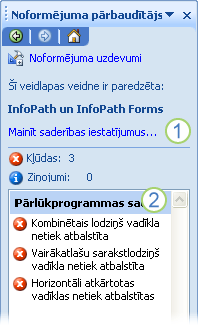
1. Teksts uzdevumrūts augšdaļā norāda, ka veidlapas veidne pašlaik ir saderīga ar Office InfoPath 2007 , gan serverī, kurā darbojas InfoPath Forms Services. Ja vēlaties mainīt šo iestatījumu, noklikšķiniet uz saites Mainīt saderības iestatījumus .
2. uzdevumrūtī tiek parādītas kļūdas, jo ar pārlūkprogrammu savietojamu veidlapu veidne satur neatbalstītas vadīklas. Lai veiksmīgi publicētu ar pārlūkprogrammu saderīgas veidlapu veidni, šīs vadīklas ir jānoņem.
InfoPath automātiski pārbauda, vai nav problēmu ikreiz, kad jūs:
-
Veidlapas veidnes atvēršana
-
Veidlapas veidnes saderības iestatījumu mainīšana
-
Saglabāt vai publicēt veidlapas veidni
-
Microsoft Office Word dokumenta importēšana InfoPath
Kļūdas un ziņojumi uzdevumrūtī Noformējuma pārbaudītājs sarakstu var atjaunināt, noklikšķinot uz pogas Atsvaidzināt uzdevumrūti. Tas ir noderīgi, ja vēlaties noņemt vienumus no saraksta, kā saistītu problēmu novēršana sistēmā veidlapas veidnes.
Piezīme.: Noklikšķinot uz pogas Atsvaidzināt , netiks atjauninātas ziņojumus, kas tiek rādīti saskaņā ar Word dokumenta importēšanas programmā InfoPath. Ja vēlaties noņemt importēšanas ziņojumus no uzdevumrūts Noformējuma pārbaudītājs , atveriet dialoglodziņu Resursu faili (izvēlnēRīki ) un pēc tam noņemiet šo failu, kura nosaukums ir ImportErrors. Šis fails tiek izveidots automātiski, importējot Word dokumentu programmā InfoPath. Kad ir noņemts ImportErrors failu, uzdevumrūtī Noformējuma pārbaudītājs , lai neatgriezeniski izdzēstu ziņojumus importēšana noklikšķiniet uz Atsvaidzināt . Fails ImportErrors. XML nav nepieciešams veidlapas veidne darbotos pareizi. Faktiski, drošības apsvērumu dēļ ir ieteicams noņemt šo failu pirms veidlapas veidnes publicēšana.
Kļūdu ziņojumi vs: ar ko atšķiras?
Ja veidojat veidlapas veidni, var rasties gan kļūdas, gan ziņojumi. Lielākajā daļā gadījumu ir jānosaka kļūdas, lai veiksmīgi publicētu veidlapas veidni. Uz ziņojumiem nav obligāti jāatbild.
Nākamajā tabulā ir aprakstīti atšķirība starp kļūdām un ziņojumiem uzdevumrūtī Noformējuma pārbaudītājs .
|
Ikona |
Tips |
Apraksts |
|
|
Kļūda |
Formas veidne nedarbosies pareizi. Jums vajadzētu labot kļūdas pirms veidlapas veidnes publicēšana. |
|
|
Virsraksta josla virs ziņojuma, kas norāda formātu |
Veidlapas veidnes, iespējams, nedarbosies, kā paredzēts. Ir mazāk nopietni kā kļūdas ziņojumi. Jūs varat izvēlēties, vai adresi ziņojumus, pirms publicējat veidlapas veidnes. |
Apstākļi, kādos InfoPath pārbauda, vai problēmas
Tabulā aprakstītas problēmas, kas var tikt rādīts uzdevumrūtī Noformējuma pārbaudītājs un parasti šīs problēmas rodas veidlapas veidnē dažādu veidu.
|
Problēmas veids |
Apraksts |
|
Pārlūkprogrammas saderība |
Pārlūkprogrammu saderīgas veidlapu veidnes tiek saukta Office InfoPath 2007 veidlapas veidnes, kas ir paredzēti, lai tiek parādītas un aizpildīt, izmantojot tīmekļa pārlūkprogrammu. Pārlūkprogrammu saderības problēmas parasti rodas, mainot regulāras, tikai InfoPath veidlapas veidni ar pārlūkprogrammu savietojamu veidlapu veidni. Piemēram, pieņemsim, ka InfoPath apdrošināšanas pieprasījuma veidlapas aizpildīšana lietotājiem un vēlaties tos tagad varēs aizpildīt pārlūkprogrammā. Šajā gadījumā ir jāmaina veidlapas veidnes saderības iestatījumu. Šo izmaiņu veikšanas dažreiz izraisa kļūdas vai ziņojumus uzdevumrūtī Noformējuma pārbaudītājs . Piemēram, ja oriģinālo veidlapas veidni iekļautas lietotāju lomas, tiek rādīta kļūda uzdevumrūtī Noformējuma pārbaudītājs pēc saderības iestatījuma maiņas, jo lietotāju lomas netiek atbalstītas ar pārlūkprogrammu saderīgas veidlapu veidnes. Piezīme.: Ja atzīmējat izvēles rūtiņu Verificēt serverī uz uzdevumrūti Noformējuma pārbaudītājs , varat skatīt kļūdas un ziņojumi, ko ģenerējuši serverī, kurā darbojas InfoPath Forms Services papildus kļūdām un ziņojumiem, ko nosaka InfoPath. Tie var tikt rādīts uzdevumrūtī Noformējuma pārbaudītājs pozīcijā Pārlūkprogrammas saderība (pārbaudīta serverī) . |
|
Pārlūkprogrammas optimizācija |
Pārlūkprogrammas optimizācija problēmas var rasties, ja atzīmējat izvēles rūtiņu Verificēt serverī uzdevumrūtī Noformējuma pārbaudītājs . Optimizācijas kļūdas un ziņojumus ģenerē serveris un var palīdzēt lēmumu, kas ir paredzēti, lai uzlabotu veidlapas veiktspēju pārlūkprogrammā. |
|
Atpakaļsaderība |
Office InfoPath 2007 veidlapu veidnes, kuras darbojas arī programmā InfoPath 2003 tiek sauktas par atpakaļsaderīgi veidlapu veidnēm. Atpakaļsaderība problēmas rodas, ja pievienojat vadīklas vai līdzeklis nedarbojas programmā InfoPath 2003 veidlapas veidnei. Vairākumam Office InfoPath 2007 veidlapu veidņu nav nepieciešams, lai tā būtu saderīga ar programmu InfoPath 2003. Tāpēc Office InfoPath 2007 automātiski paslēpj atpakaļsaderība kļūdas un ziņojumi uzdevumrūtī Noformējuma pārbaudītājs . Redzat-atpakaļsaderība kļūdas un ziņojumi pēc noklusējuma tikai tad, kad atverat InfoPath 2003 veidlapas veidne Office InfoPath 2007 noformēšanas režīmā vai kad atlasāt InfoPath 2003 veidlapas veidne sarakstā Saglabāt kā tipusaglabāt vai saglabāšana Kā dialoglodziņš. Visos apstākļos manuāli jāizvēlas parādīt atpakaļsaderība kļūdas un ziņojumi uzdevumrūtī Noformējuma pārbaudītājs , atzīmējot izvēles rūtiņu Rādīt atskaiti par saderību ar programmu InfoPath 2003Veidlapas opcijas dialoglodziņš (saderības kategorijas). |
|
Pogas pievienošana grupveida vadīklas izkārtojumam |
Importēšanas problēmas var rasties, importējot veidlapu no citas programmas, piemēram, Microsoft Office Word, un InfoPath mēģina importēt līdzekļi, kas to neatbalsta. Dažos gadījumos InfoPath noņem neatbalstīto līdzekli vai aizvieto to ar viettura attēlu. Piemēram, InfoPath neatbalsta grāmatzīmes vai animētus teksta efektus, tādēļ šie līdzekļi tiek noņemti veidlapas veidnē. Citos gadījumos līdzeklis var būt daļēji atbalstīts. Piemēram, importējot Word dokumentu, visas hipersaites tiek konvertētas, taču, ja hipersaite izmanto protokolu, nevis HTTP, HTTPS, faila, FTP vai MAILTO, hipersaite nedarbosies, kad lietotājs noklikšķina uz saites. Piezīme.: Microsoft Office Excel darblapas konvertēšanai InfoPath veidlapas veidnes, var izmantot importēšanas vedni. Tomēr problēmas, kas saistītas ar Excel darblapas importēšana netiek rādītas uzdevumrūtī Noformējuma pārbaudītājs kā, importējot Word dokumentu. |
|
Bezsaistes saderība |
Bezsaistes problēmas var rasties, kad veicat veidlapas veidnes pieejamas lietošanai bezsaistē. Atkarībā no veidlapas veidnes noformējuma bezsaistes lietotāji joprojām var piekļūt datiem, piemēram, vaicājumiem datu bāzēm un citiem datu avotiem, daži izņēmumi. Šie izņēmumi ir norādītas uzdevumrūti Noformējuma pārbaudītājs . |
|
Veidnes daļas |
Ja veidlapas veidnē ir veidnes daļa, un, ja esat pievienojis jaunāka veidnes daļas versija uzdevumrūts vadīklas , uzdevumrūti Noformējuma pārbaudītājs brīdina ir pieejams atjauninājums veidnes daļas. |
|
Datu saistīšana |
Iesiešana problēmas var rasties, ja relācija starp veidlapas veidnes un tās atbilstošo lauku vai grupu datu avotā vadīklas kaut ir bojāta. Ja saistīšanas problēmas ir pietiekami nopietni izraisīja darbību lietotāja veidlapas vadīklas, pēc tam tās parādīsies uzdevumrūtī Noformējuma pārbaudītājs . Ja saistījuma problēmas ir mazāk nopietni, netiek rādītas kļūdas vai ziņojuma uzdevumrūtī Noformējuma pārbaudītājs , gan redzēsit zilu vai sarkanajai ikonai tiek parādīts vadīklu veidlapas veidnē augšējā labajā stūrī. Papildinformāciju par šo problēmu, ar peles labo pogu noklikšķiniet uz vadīklas un pēc tam īsinājumizvēlnē noklikšķiniet uz Detalizēti . |












